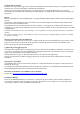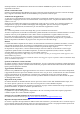User Manual
ITALIANO
TABLET DENVER – FAQ
Google Play non riesce a installare i programmi
Se si verificano problemi durante l'installazione dei programmi tramite Google Play, provare a chiudere il programma
completamente. (sul desktop, spingere i due quadrati per visualizzare i programmi attivi). Premere e tenere premuto il
dito su Google Play, e scegliere "rimuovi dalla lista" ... provare ad avviare di nuovo.)
In caso di ulteriori problemi, entrare in impostazioni, poi in account & sincronizzazione e rimuovere il proprio account.
Riaggiungere quindi l'account e provare di nuovo Google Play.
Resettare il tablet
Se il tablet si blocca, è possibile forzare lo spegnimento premendo e tenendo premuto il pulsante di accensione per 15
secondi. Se questa operazione non funziona, si può utilizzare reset "pinhole", spingendo delicatamente con una
graffetta il pulsante sul lato del tablet.
Il touchscreen non reagisce
Se il touchscreen è sporco o unto può non funzionare correttamente.È importante pulire lo schermo con un panno
morbido e asciutto. Lo schermo è di vetro, quindi si consiglia di utilizzare un apposito panno in microfibra per vetro.
In alterativa usare un panno di cotone. È importante che questi siano totalmente puliti per evitare graffi.
L'unità continua a bloccarsi, o a non funzionare in modo corretto
Se il tablet si blocca o subisce qualsiasi altro malfunzionamento, è sempre possibile ripristinare le impostazioni di
fabbrica. Prima di tutto bisogna collegare il tablet a un pc e attivare la connessione USB. Effettuare quindi una copia
di backup di musica, foto eccetera: il ripristino di fabbrica elimina infatti tutti i file dal tablet.
Selezionare poi impostazioni e backup & reset, e scegliere "Ripristino dati di fabbrica".
Attendere che l'unità si avvii di nuovo, impostare il collegamento Wi-Fi, aggiungere gli account, eccetera.
Ora si può collegare nuovamente il pc e ripristinare musica, foto e così via.
Il ripristino di fabbrica molto probabilmente correggerà i problemi relativi al software: prima di portare l'unità in
riparazione provare sempre questa soluzione. Se l'unità rientra dalla riparazione, sarà comunque stata ripristinata alle
impostazioni di fabbrica in quanto ciò facilita le verifiche sul prodotto.
Nessuna connessione internet Wi-Fi
Controllare il router e il collegamento internet domestico per verificare che l'origine del problema non sia
sull'impianto di casa. Spesso spegnere e riaccendere il router aiuta. In caso contrario, provare a disattivare e a
riattivare il Wi-Fi per vedere se il problema si risolve. Per la procedura, consultare il manuale utente.
In caso i problemi permangano, provare il tablet su un altro indirizzo, o tramite l'hotspot Wi-Fi su uno smartphone. In
questo modo si può facilmente scoprire se è la parte Wi-Fi del tablet che ha dei problemi.
Entrare in "tutti i programmi" sul tablet.
Per accedere a tutti i programmi cliccare sull'immagine a 6 quadratini nell'angolo in alto a destra sul desktop del tablet.
Per tornare al desktop del tablet, fare clic sull'icona "casa/home" in basso a sinistra.
Utilizzo dongle 3G sul tablet
È possibile utilizzare un dongle 3G con il tablet, per avere internet quando non si ha accesso al Wi-Fi. È necessario
utilizzare un cavo "on-the-go", cioè un cavo speciale con collegamento da micro-USB a USB normale. Inoltre bisogna
essere sicuri che il dongle supporti Android/Linux. (Chiedere al provider internet)
Assicurarsi anche di disattivare eventuali codici PIN prima di utilizzare la SIM-card: il tablet infatti non consente di
immettere il codice PIN. (Ciò è possibile inserendo la carta SIM in un telefono e modificando l'impostazione del
codice PIN su off)
Un'alternativa migliore è configurare un hotspot Wi-Fi tramite uno smartphone (se supportato: la maggior parte dei
nuovi smartphone offre questa funzione . Occorre anche disporre di un account dati sullo smartphone).
Questo è un modo intelligente per avere internet sul tablet mentre si è lontani da casa, evitando così l'uso di cavi o
dongle 3G da collegare al tablet.
HDMI su tablet DENVER
Molti tablet DENVER hanno un'uscita HDMI per il collegamento a un televisore. È importante utilizzare un cavo
HDMI 1.4.
Alcuni TV hanno bisogno di una risoluzione speciale: sul tablet DENVER si può modificare l'uscita HDMI accedendo
a impostazioni, quindi display, e HDMI, scegliendo quindi una risoluzione che corrisponda a quella del televisore.
(Controllare se la rete opera a 50 Hz o 60 Hz. In Europa si usano 50 Hz [PAL])